Как сделать чтоб показывался фпс в майне
Добавил пользователь Валентин П. Обновлено: 04.10.2024
Наверняка многие Майнкрафтеры задаются вопросом: "Как увеличить FPS в Майнкрафт?". О том, как это сделать мы расскажем в данном гайде.
Как увеличить FPS в Майнкрафт
Способ 1. С помощью ресурс паков.
Скорее всего, большинство игроков знают или слышали, что FPS в игре можно увеличить, если установить специальный ресурс пак. На самом деле так и есть. Упрощение текстур помогает облегчить работу вашей видеокарты и процессора. Тем самым вы получите примерно в два раза больше FPS.
- Скачиваем ресурс пак, который повышает FPS (их много, например попробуйте вот этот).
- Перемещаем его в папку .minecraft/resourcepacks
- Запускаем Майнкрафт, обязательно с припиской Optifine и готово.
Способ 2. С помощью модов.
Существуют также и моды, которые увеличивают FPS в игре. Происходит это за счет изменения и оптимизации каких-либо функций и процессов Майнкрафта. Это помогает не только устранять некоторые лаги и баги в игре, но и поднимать FPS.
Вот небольшой список лучших таких модификаций:
BetterFps - увеличение фпс и оперативной памяти в игре за счет изменения алгоритмов sin() и cos().
FoamFix - повышение производительности за счет снижения потребления Java Heap.
AI Improvements - оптимизация работы искусственного интеллекта мобов.
Phosphor - оптимизация работы с освещением.
Surge - ускорение запуска Майнкрафт Forge (для больших сборок модов).
Unloader - выгрузка неиспользуемых измерений в игре.
Способ 3. Играть в Майнкрафт, с припиской Optifine, а также грамотная настройка игры.
Не для кого не секрет, что существует Майнкрафт, версии Optifine. Это сторонняя модификация, которая добавляет поддержку HD текстур, а также позволяет настроить графику игры более глобально. Также эта версия может существенно увеличить FPS в игре.
Настраиваем игру
- Графика - быстро
- Прорисовка - до 10 чанков
- Мягкое освещение - минимум
- Уровень детализации - 3
- Анизотроп. фильтрация - выкл.
При таких настройках Майнкрафта играть в него все еще можно и вполне комфортно, пусть и качество окружения немного ухудшится. Зато вы получите существенный прирост FPS и меньшую нагрузку на видеокарту.

Само понятие лаги, означает задержку приложения от реального времени, когда оно не реагирует на ваши действия, либо попросту говоря, не прогружает какие-либо элементы или же периодически зависает.
Давайте рассмотрим, какие существуют виды лагов в Minecraft и как повысить ваш FPS? Существует несколько видов лагов:
Клиентские - На стороне пользователя, (его компьютера)
Выявляются на стороне клиента (пользователя). Это может быть проседание FPS, перегрузка, либо нехватка выделенной оперативной памяти для игры.
Антивирусы также могут стать причиной периодических подвисаний и вылетов, т.к весь ваш интернет-поток фильтруется через Антивирус, поэтому он может в любой момент нарушить поток.
Для того, чтобы узнать количество FPS и выделенной памяти, нажмите F3 в игре. На экране появится вот такие свойства:

Слева указано количество FPS - Кадров в секунду. Чем выше это значение, тем плавнее изображение в игре.
Справа - Количество используемой и выделенной памяти. Эта память заполняется, когда вокруг игрока множество нагружаемых объектов, мобов, других игроков.
Если эти значения у вас в порядке, как на скриншоте, значит вы не должны испытывать клиентских лагов. Но, если у вас очень низкий FPS (Ниже 15) или выделенная память достигает предела (95-100%). Значит вам нужно от конфигурировать ваш Minecraft.

Дальность прорисовки: Normal (Оптимально для серверов MinecraftOnly, т.к. дальность прорисовки ограничена сервером)



Остальные параметры отвечают за разметку текстур, поэтому все Custom текстуры можно отключить, но значительных изменений в FPS он совершенно не даст.
Также переключаем ресурс-пак на default. Использование HD текстур также влияет на FPS, но по стандарту можно использовать до 64х64 без значительных потерь.
Эта конфигурация может повысить ваш FPS на несколько десятков, но если настройки не принесли изменения, а вы уверены, что ваше оборудование достаточно мощное, обратите внимание на следующую настройку.
Большинство современных ноутбуков используют две видеокарты в связке с Intel dekstop. Это для того, чтобы не садить батарею при работе с обычными приложениями. Так вот, Java является приложением и на ней работает Minecraft, поэтому нужно переключить её в режим производительности.



И также указываете высокую производительность приложению. После чего сохраняете и проверяете, FPS должен значительно повысится.
Если вы испытываете небольшие фризы (задержки) действий на сервере, к примеру, не выпадает сразу блок, не наноситься урон существу, но при этом FPS высокий и никто больше не жалуется на задержки, значит проблема может быть с вашим интернетом. Самый распространенный признак, это Антивирус. Т.к. весь поток проходит через него, и если потоков несколько, то обрабатываются они дольше, при этом вызывают задержки.
Вторая проблема, это слишком много загруженных процессов. Различные торренты, загрузчики, браузеры. Если вы испытываете задержки - отключите все эти приложения во время игры.
Эти лаги происходят на сторонне сервера, как правило, на них начинают жаловаться все и сразу. Поэтому будет легко понять, когда проблема на серверной части.
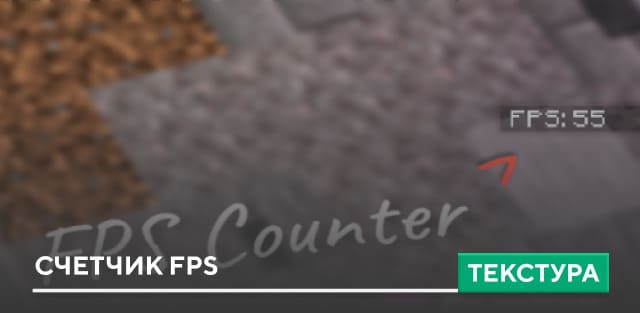
Многие игроки задумываются о том, чтобы всегда видеть количество кадров в секунду в процессе геймплея в Майнкрафт ПЕ. Для этого достаточно установить текстуры FPS Counter и не прибегать к использованию сторонних программ или функций.
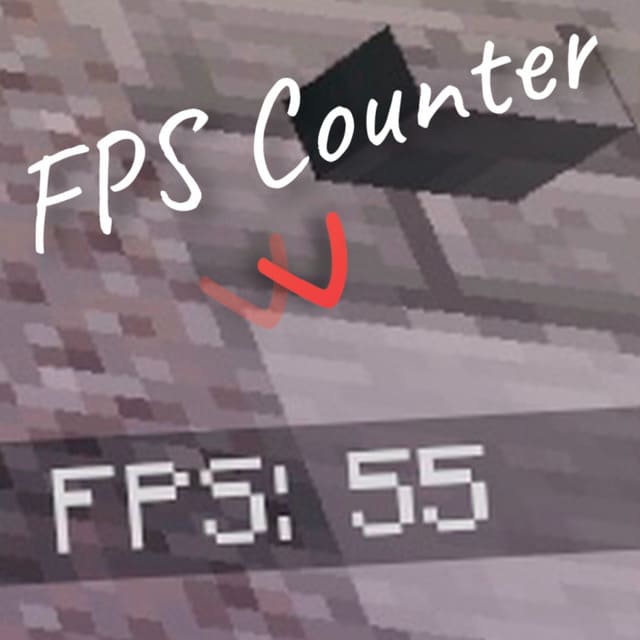
Обрати внимание, что счетчик работает неправильно, если количество кадров в секунду слишком мало.
Все остальные параметры прибавляют отзывчивости буквально по крохам. Настроить майнкрафт на максимальную производительность и объяснить, что означает каждый параметр, вот цель данной статьи.
Проверялось всё на версии 1.10.х
Как настроить графику в Майнкрафт

За основу взят чистый клиент Майнкрафт, без модов и текстур. Собственно такие настройки выставил у себя для комфортной игры.
Чтобы увидеть количество фпс в игре, нужно нажать F3.
Графика: Детально или Быстро
На моем ПК, изменение этого параметра, меняет фпс в районе 10-20, особенно это заметно во время дождя.
При включении Детально будут появляться частицы дождя и прозрачность листвы.
При выставлении Быстрая данные эффекты отображаться не будут.
Мягкое освещение
Использование этой настройки влияет на качество теней в Майнкрафт. По умолчанию она включена и стоит на максимуме.
Если у вас слабая видеокарта, то отключение мягкого освещения, может неплохо прибавить FPS.

3D анаглиф
Включение этой настройки может потребоваться, только когда вы захотите лицезреть игровой мир с 3D-эффектом через очки. Этот параметр понижает фпс очень и очень прилично.
Интерфейс
Тут каждому свое. На производительность не влияет. Отвечает за отображение всех иконок, интерфейса, менюшек.
Яркость
На количество фпс так же не влияет. Но влияет на комфорт игры.
Частицы
Грубо говоря, это те самые спецэффекты, которые делают игру невыносимой на слабых компьютерах. Особенно в моменты, когда идет массовое сражение и "дым столбом стоит". Это дождь, пузыри, следы, искры и прочее. Все это можно отключить выставив эту настройку в Меньше
- становится меньше подергиваний и рывков в игре
- видеокарта работает не на всю мощь, а отсюда меньше греется, меньше шумит,
- и возможно у нее становится меньше энергопотребление
Но есть и минусы, не всем комфортно играть с таким фпс и с небольшой задержкой при нажатии на клавиши. Но наша задача набрать максимальное фпс, поэтому оставляем Выкл.
Использовать VBO
Vertex Buffer Object. Позволяет рендерить скрытые объекты (которые не видны игроку) только в памяти самой видеокарты. Т.е. не пересылать и не нагружать не нужными данными оперативную память. Дает очень существенный прирост кадров в секунду. Параметр должен быть обязательно выставлен как Вкл

Прорисовка
Дальность прорисовки чанков. В игровом мире 1 чанк равен 16*16*256 блоков (Ш*Д*Г). Как только чанк прорисовывается и игрок попадает в него, сразу же для него грузятся все мобы, предметы и другие объекты. Данный параметр очень сильно влияет на производительность. Как настроить ее, здесь каждый должен подобрать себе значение и найти компромисс между красотой в игре и хорошим фпс.
Частота кадров
Данная настройка позволяет не грузить видеокарту по полной. Меньше нагрева, меньше шума. Попробуйте выставить это значение процентов на 30% ниже от вашего среднего фпс. Задумка кроется в том, чтобы у видюхи хватало ресурсов на обработку новых сцен и не было резких просадок и фризов. Т.к. у нее будет определенный запас по производительности. Данный совет не относится к тем у кого 5-10-15 кадров в секунду. Для вас это значение должно стоять максимум.
Покачивание камеры
Когда персонаж перемещается, камера покачивается. Это лишнее. Выкл.
Индикатор атаки
Время перезарядки сильного удара. На свое усмотрение.

Облака
Данная настройка влияет на фпс, желательно ее Отключить или выставить в положение Быстрая. Тогда они будут прорисовываться, но плоскими. У нее есть полезная функция, облака всегда движутся на запад, что позволяет по ним ориентироваться на местности.
Полноэкранный режим
Все мы привыкли играть в игры в таком режиме. Но если видюха слабенькая, то переключение на оконный режим, может повысить фпс на 20-30 значений.

Уровни детализации
Сглаживание текстур. Вся нагрузка по работе сглаживаний ложится на видеокарту. Поэтому если она бюджетная и чихать на качество картинки, отключайте данный параметр.
Тени сущностей
Появляются тени от персонажей, мобов, предметов. Влияет на производительность. Выкл.
Вот и рассмотрели все варианты как настроить Майнкрафт стандартным способом. Хотя большинство параметров и так интуитивно понятны, но именно 4 настройки, указанные в начале статьи, больше всего влияют на производительность.

Читайте также:
 webdonsk.ru
webdonsk.ru